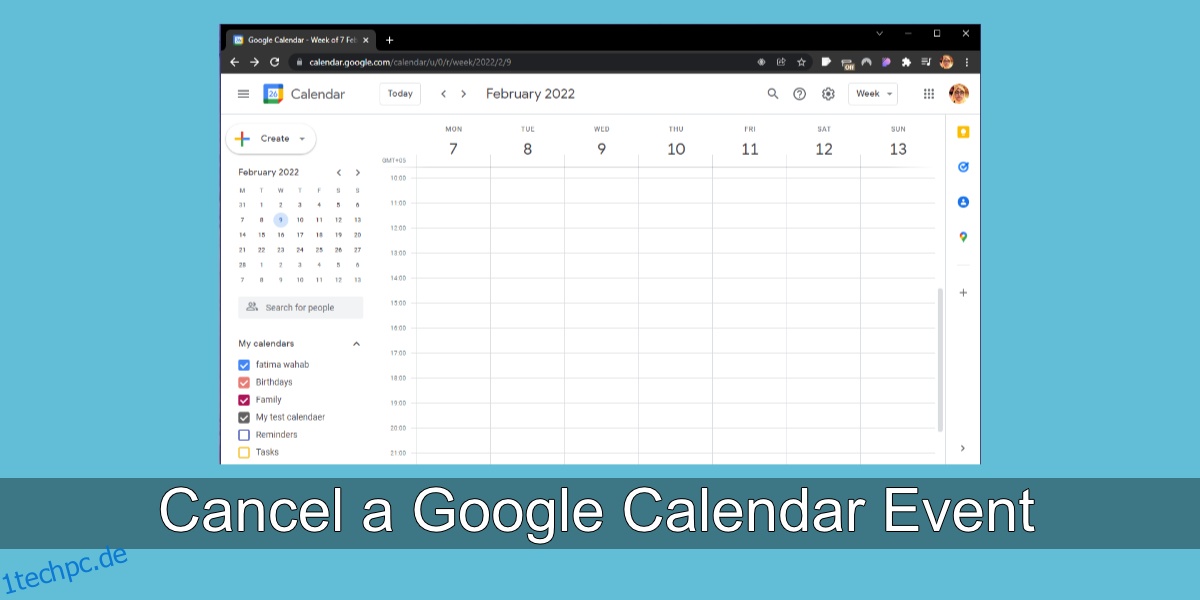Google Kalender bietet intelligente Ereigniseinladungen. Sie können Zoom- oder Google Meet-Links an eine Einladung anhängen, Eingeladene auf eine Veranstaltung antworten lassen und die Veranstaltung für alle aktualisieren und die aktualisierte Einladung automatisch versenden.
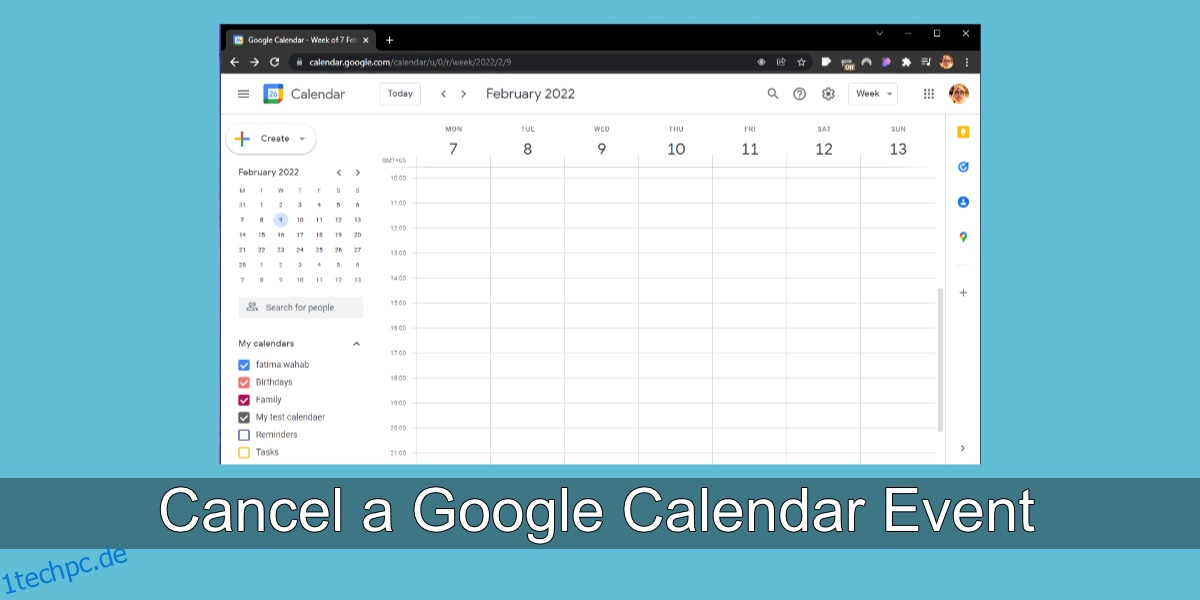
Inhaltsverzeichnis
Google Kalender-Ereignis
Ein Google Kalender-Ereignis kann von jedem erstellt werden, der Ersteller kontrolliert jedoch die Liste der zu dem Ereignis eingeladenen Personen. Über die Veröffentlichungsfunktion kann die Veranstaltung auch öffentlich gepostet werden. Die Sache mit Ereignissen ist, dass sie sich ändern können. Die Zeit kann sich ändern, Sie müssen möglicherweise wichtige Informationen darüber aktualisieren oder Sie müssen sie möglicherweise stornieren.
Stornieren Sie das Google Kalender-Ereignis
Sie können einen Google Kalender-Termin genauso einfach stornieren, wie Sie ihn erstellen können. Wenn Sie ein Google Kalender-Ereignis stornieren, haben Sie die Möglichkeit, alle darüber zu informieren, warum es storniert wurde.
Öffnen Sie Google Kalender.
Gehen Sie im Kalender zu dem Datum, an dem das Ereignis, das Sie stornieren möchten, stattfindet.
Klicken Sie auf die Veranstaltung.
Klicken Sie im sich öffnenden Popup-Fenster auf das Symbol „Löschen/Papierkorb“.
Geben Sie einen Grund für die Absage des Termins ein.
Klicken Sie auf Senden.
Die Veranstaltung wird abgesagt und alle werden informiert.
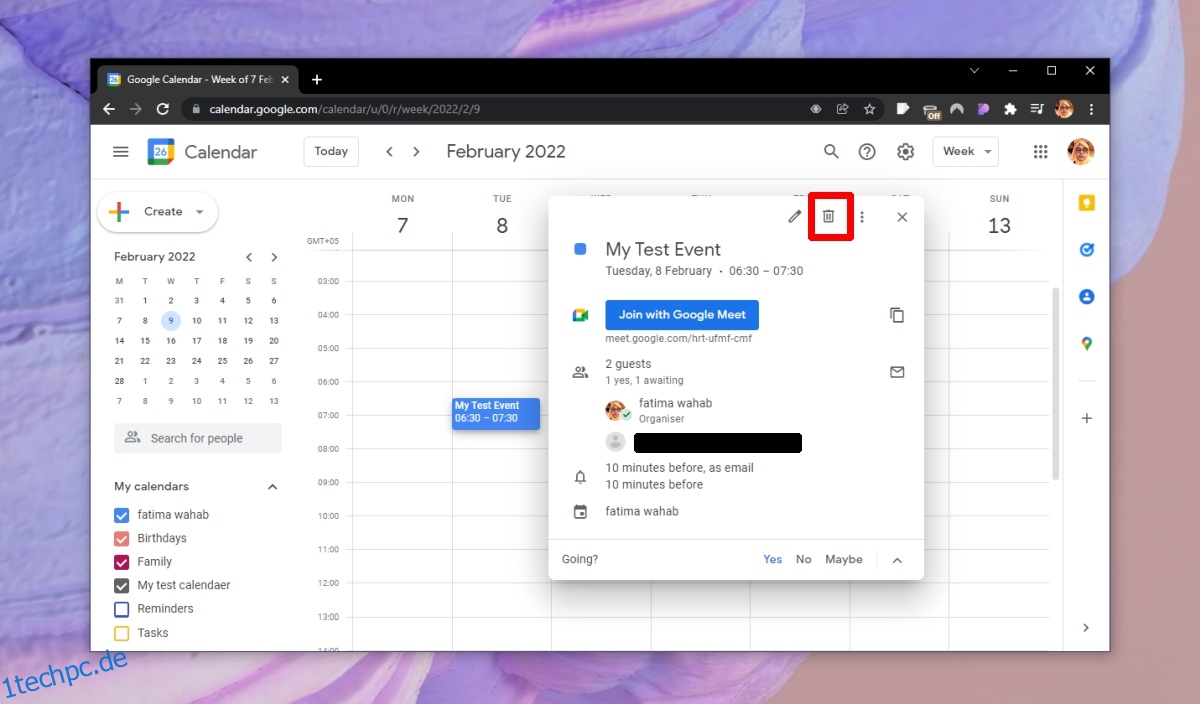
Das Versenden einer E-Mail über die Absage einer Veranstaltung ist eine Option. Sie können das Senden dieser E-Mail überspringen, aber Ihre Eingeladenen werden nicht wissen, dass sie storniert wurde. Wenn Sie eine andere Methode zum Benachrichtigen haben, können Sie diese stattdessen verwenden. Alle Erinnerungen, die so eingerichtet sind, dass sie vor Beginn des Ereignisses gesendet werden, werden nicht gesendet. Ein Ereignis wird nach dreißig Tagen aus dem Papierkorb entfernt. Sie haben so viel Zeit, um ein gelöschtes Ereignis wiederherzustellen, wenn Sie möchten.
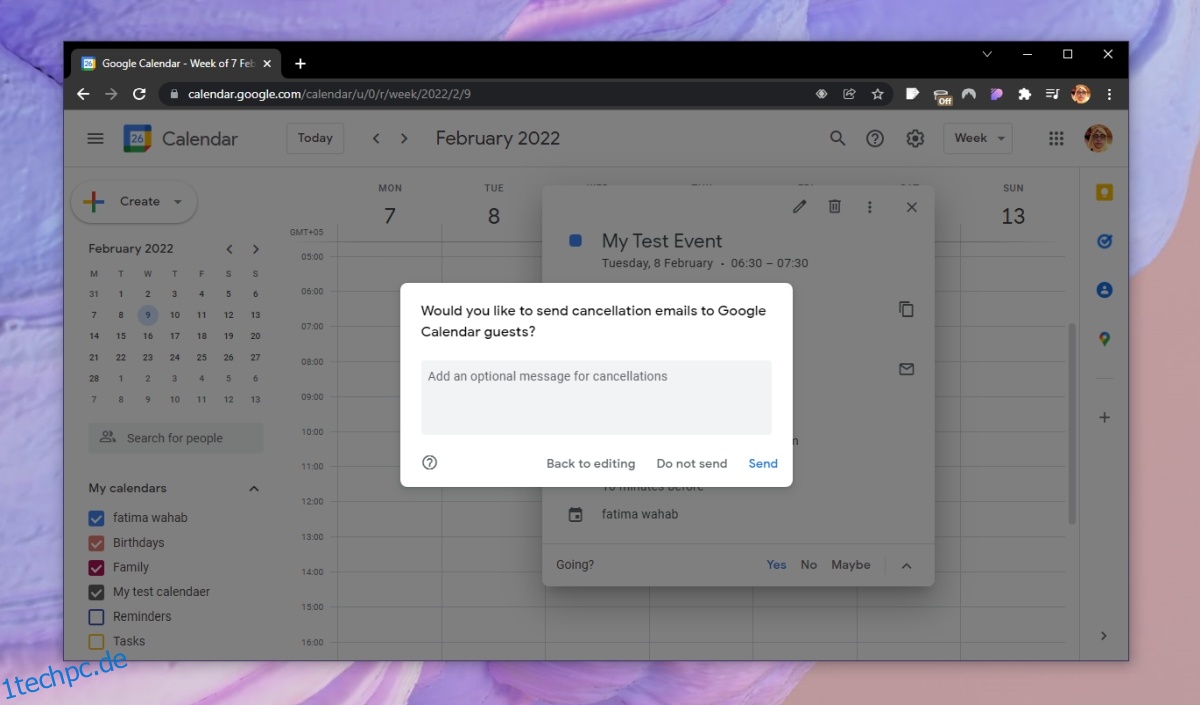
Google Kalender-Ereignis – Löschen rückgängig machen
Wenn Sie versehentlich ein Google Kalender-Ereignis gelöscht haben, können Sie es ganz einfach wiederherstellen. Führen Sie die folgenden Schritte aus, um es wiederherzustellen.
Öffnen Sie Google Kalender.
Klicken Sie auf das Einstellungen/Zahnradsymbol.
Wählen Sie Bin aus dem Menü.
Bewegen Sie den Mauszeiger über das Ereignis, das Sie wiederherstellen möchten.
Klicken Sie auf die Schaltfläche Wiederherstellen/Pfeil, um das Ereignis wiederherzustellen.
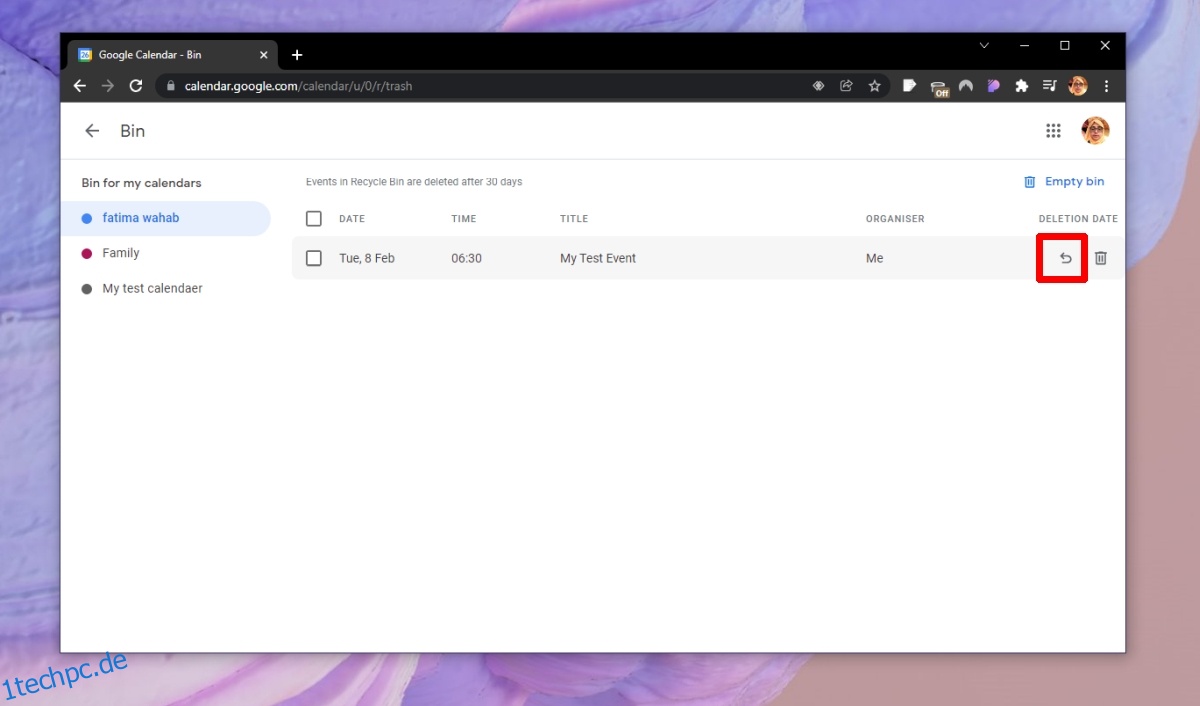
Fazit
Google Kalender-Einladungen werden oft gegenüber Outlook-Einladungen bevorzugt, einfach weil nicht jeder Outlook verwendet. Im Gegensatz dazu verwendet jeder, der ein Gmail- oder Google-Konto hat, automatisch Google Kalender. Einladungen zu Google Kalender-Terminen können somit einfacher angenommen werden. Darüber hinaus werden Sie feststellen, dass diese Ereignisse mit Desktop-E-Mail-Clients wie Outlook und Mail sowie mit mobilen Apps wie Kalender auf iOS synchronisiert werden, wenn ein Benutzer sein Google-Konto zur App/zum Gerät hinzugefügt hat. Google Kalender funktioniert mit fast jedem Kalendertool, weshalb es die sicherere Wahl ist.